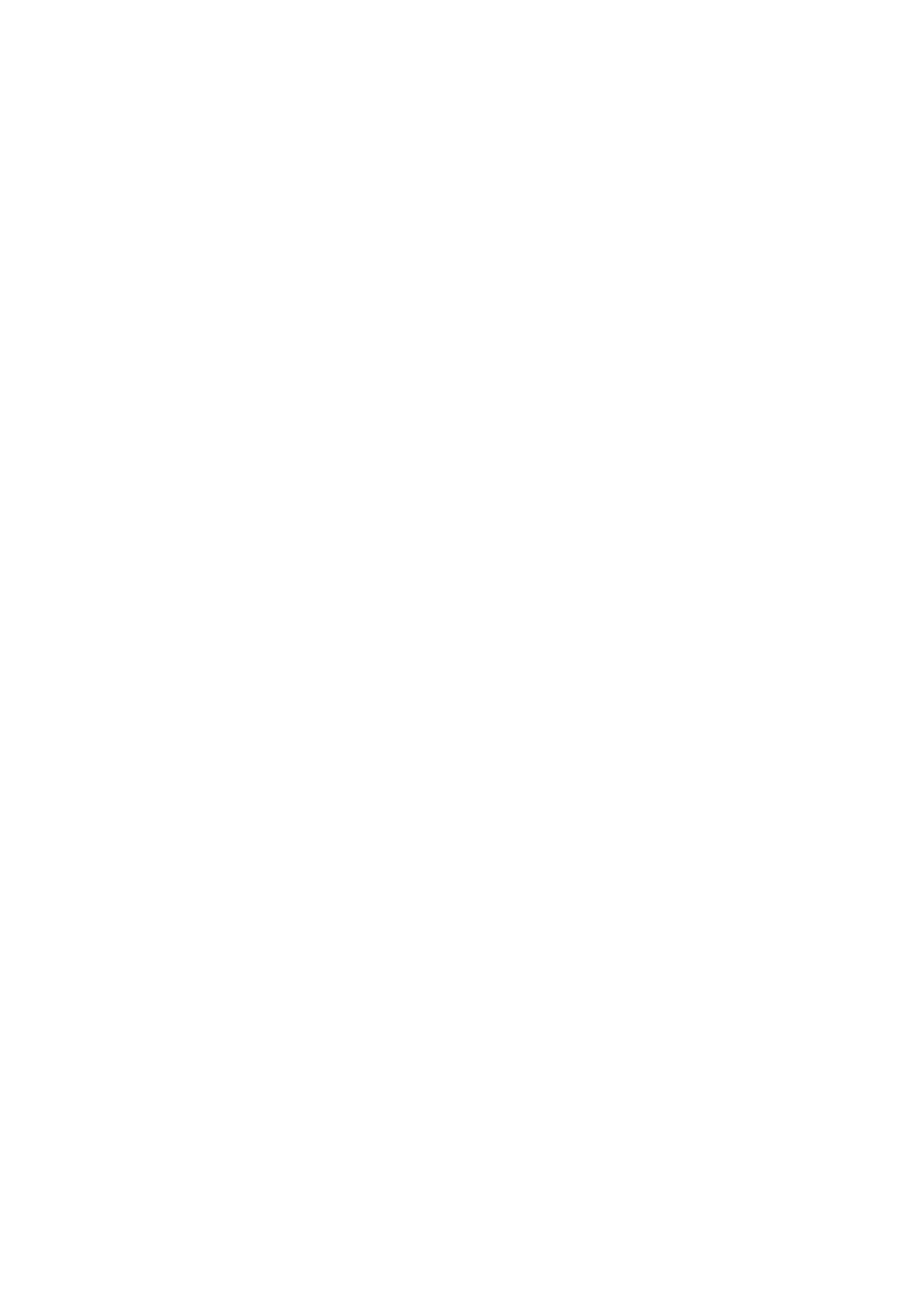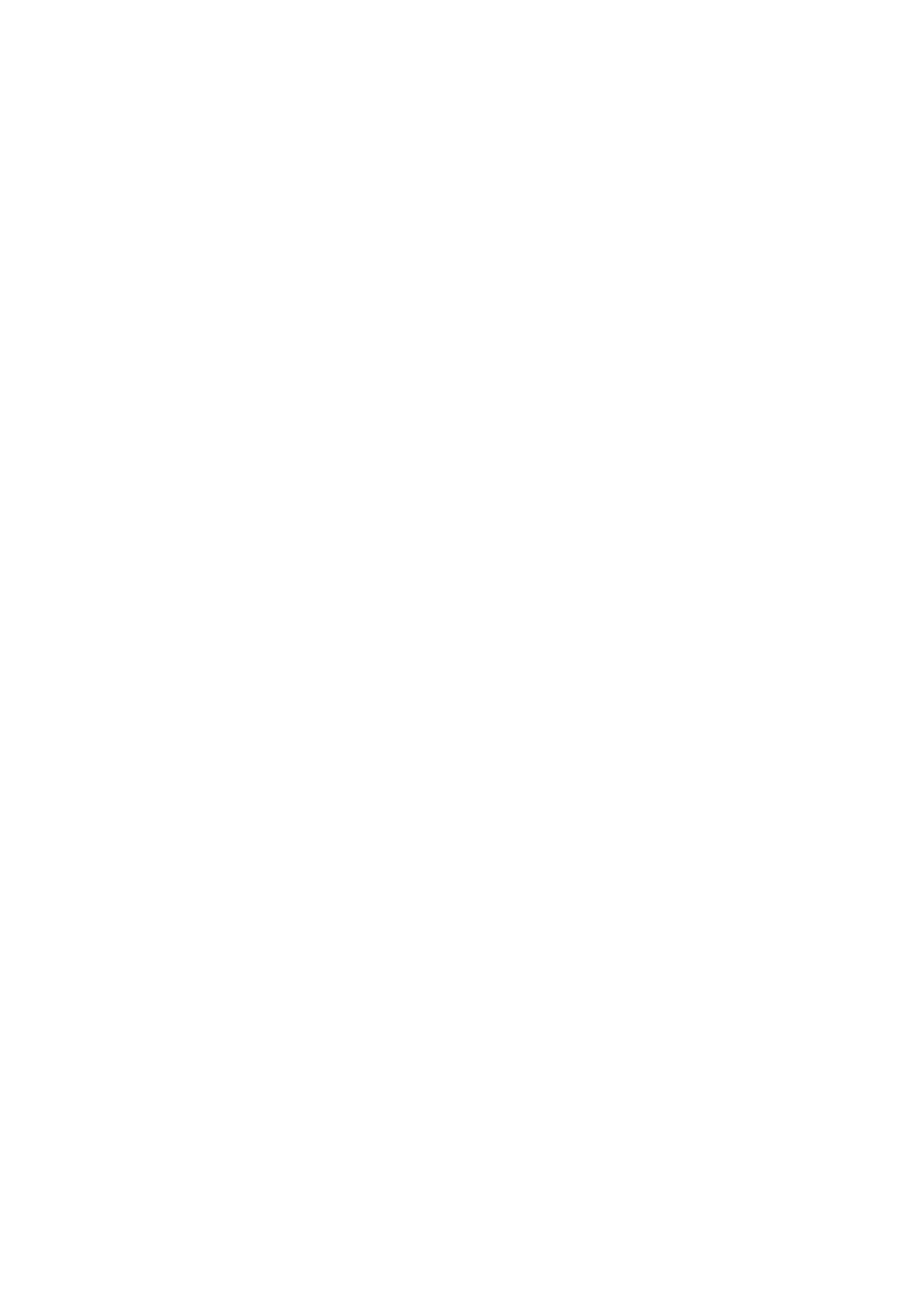
4-kennoisen akun irrottaminen.....................................................................................................................................38
4-kennoisen akun asentaminen....................................................................................................................................39
Kokoonpanon sisäkehys......................................................................................................................................................40
Kokoonpanon sisäkehyksen irrottaminen................................................................................................................... 40
Kokoonpanon sisäkehyksen asentaminen...................................................................................................................42
LED-kortti.............................................................................................................................................................................43
LED-kortin irrottaminen................................................................................................................................................ 43
LED-kortin asentaminen............................................................................................................................................... 44
Jäähdytyselementti............................................................................................................................................................. 46
Lämmönsiirrin- ja tuuletinkokoonpanon irrottaminen – UMA-kokoonpano............................................................46
Lämmönsiirrin- ja tuuletinkokoonpanon asentaminen – UMA-kokoonpano...........................................................47
Lämmönsiirrin- ja tuuletinkokoonpanon irrottaminen – erillinen kokoonpano........................................................ 48
Lämmönsiirtimen ja tuuletinkokoonpanon asentaminen – erillinen määritys..........................................................49
Kaiuttimet.............................................................................................................................................................................50
Kaiuttimien irrottaminen............................................................................................................................................... 50
Kaiuttimien asentaminen............................................................................................................................................... 51
USB Type-C -kiinnike..........................................................................................................................................................52
USB type-C -pidikkeen irrottaminen...........................................................................................................................52
USB type-C -pidikkeen asentaminen.......................................................................................................................... 53
Emolevy................................................................................................................................................................................ 54
Emolevyn irrottaminen..................................................................................................................................................54
Emolevyn asentaminen................................................................................................................................................. 56
Virtapainikekortti..................................................................................................................................................................58
Virtapainikekortin irrottaminen.....................................................................................................................................58
Virtapainikekortin asentaminen....................................................................................................................................59
Älykorttien lukulaite............................................................................................................................................................. 60
Älykorttien lukulaitteen irrottaminen........................................................................................................................... 60
Älykorttien lukulaitteen asentaminen........................................................................................................................... 61
Nappiparisto......................................................................................................................................................................... 63
Nappipariston irrottaminen...........................................................................................................................................63
Nappipariston asentaminen..........................................................................................................................................64
Näppäimistökokoonpano.................................................................................................................................................... 65
Näppäimistökokoonpanon irrottaminen......................................................................................................................65
Näppäimistökokoonpanon asentaminen..................................................................................................................... 66
Näppäimistön kiinnike..........................................................................................................................................................68
Näppäimistön kiinnikkeen irrottaminen....................................................................................................................... 68
Näppäimistön pidikkeen asentaminen.........................................................................................................................69
Näyttökokoonpano..............................................................................................................................................................70
Näyttökokoonpanon irrottaminen................................................................................................................................70
Näyttökokoonpanon asentaminen...............................................................................................................................72
Näytön kehys........................................................................................................................................................................74
Näytön etukehyksen irrottaminen............................................................................................................................... 74
Näytön etukehyksen asentaminen...............................................................................................................................75
Näyttöpaneeli....................................................................................................................................................................... 76
Näyttöpaneelin irrottaminen.........................................................................................................................................76
Näyttöpaneelin asentaminen........................................................................................................................................79
Kamera-/mikrofonimoduuli.................................................................................................................................................82
Kameran irrottaminen....................................................................................................................................................82
Kameran asentaminen...................................................................................................................................................82
eDP/-näyttökaapeli.............................................................................................................................................................83
4
Sisällysluettelo